Utrata telefonu lub tabletu z Androidem nie jest już powodem do niepokoju, ponieważ Znajdź moje urządzenie Google Funkcja umożliwia zdalne śledzenie, blokowanie i usuwanie danych. Ten post poprowadzi Cię do poznania zawiłości Odblokuj Google Find My Device, przedstawiając krok po kroku proces odzyskiwania dostępu do zagubionego urządzenia i oferując rozwiązania w przypadku zapomnienia hasła odblokowującego.
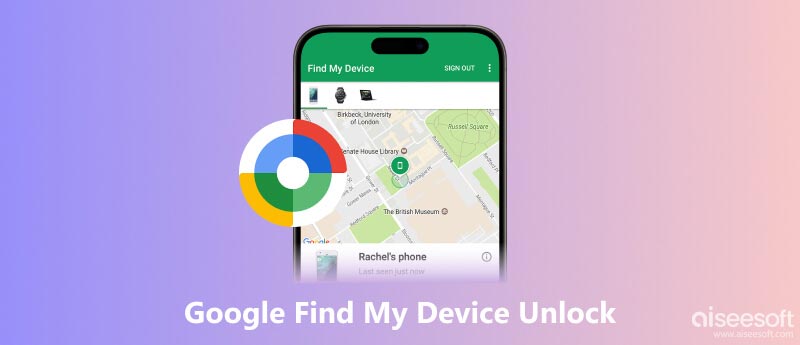
Google Znajdź moje urządzenie to cenne narzędzie do lokalizowania, blokowania, odblokowywania lub kasowania zawartości urządzenia z systemem Android w przypadku jego zgubienia lub kradzieży. Ta wbudowana funkcja zabezpieczeń wykorzystuje technologię GPS do określenia lokalizacji urządzenia na mapie, umożliwiając użytkownikom śledzenie jego miejsca pobytu i potencjalne jego odzyskanie. Ponadto funkcja Znajdź moje urządzenie może emitować głośny dźwięk, aby pomóc zlokalizować urządzenie w pobliżu, a także zdalnie blokować lub usuwać dane z urządzenia, aby chronić poufne informacje.
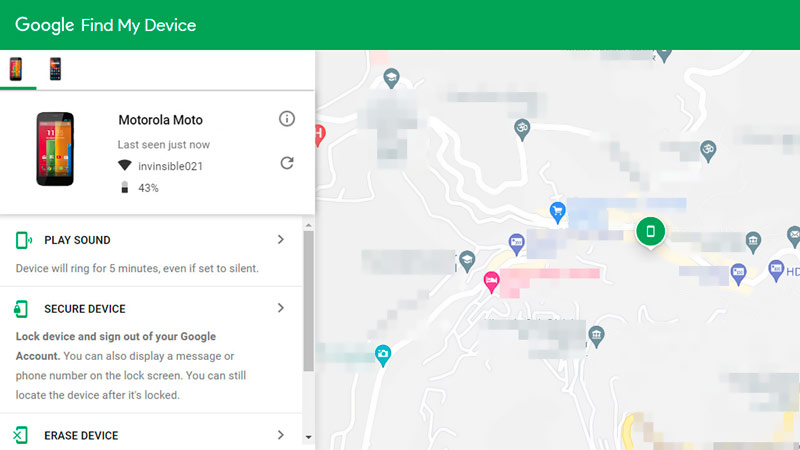
Zagubiony telefon w znajomym otoczeniu: Jeśli zgubiłeś telefon gdzieś w domu, biurze lub w znajomym miejscu, funkcja Google Find My Device pomoże Ci szybko go zlokalizować. Pokazuje przybliżoną lokalizację Twojego urządzenia na mapie.
Pozostawienie telefonu w miejscu publicznym: Jeśli przypadkowo zostawisz telefon w miejscu publicznym, funkcja Znajdź moje urządzenie pomoże Ci go odzyskać. Możesz zdalnie zablokować swoje urządzenie z Androidem, aby zapobiec nieautoryzowanemu dostępowi.
Skradziony telefon: W niefortunnym przypadku kradzieży telefonu funkcja Znajdź moje urządzenie Google może pomóc chronić Twoje dane osobowe i uniemożliwić złodziejowi korzystanie z Twojego urządzenia.
Zapomniany PIN, wzór lub hasło: Usługa Znajdź moje urządzenie może pomóc Ci odzyskać dostęp, gdy zapomnisz danych logowania do blokady ekranu urządzenia. Umożliwia zdalne odblokowanie telefonu i ustawienie nowego hasła.
Monitorowanie wielu urządzeń: Jeśli zarządzasz wieloma urządzeniami z Androidem w celach rodzinnych lub służbowych, funkcja Znajdź moje urządzenie umożliwia śledzenie wszystkich urządzeń i zarządzanie nimi z jednego pulpitu nawigacyjnego.
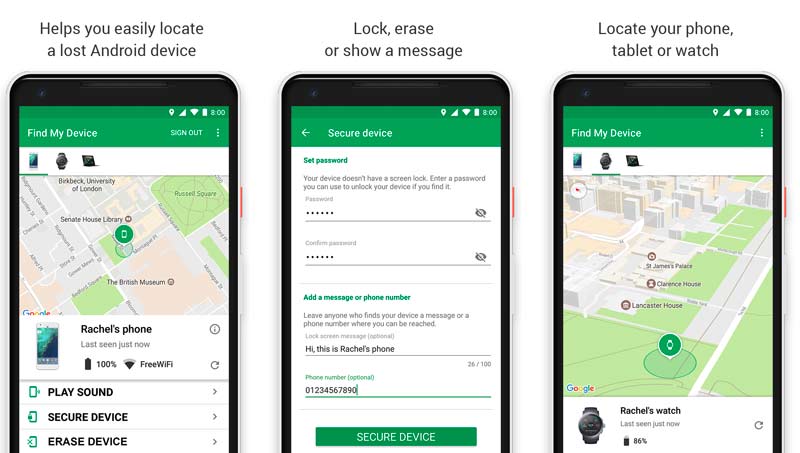
Google Find My Device to środek zapobiegawczy wymagający wcześniejszej konfiguracji. Aby odblokować za jego pomocą telefon, upewnij się, że na urządzeniu są włączone usługi lokalizacyjne, jest ono powiązane z kontem Google i włączona jest funkcja Znajdź moje urządzenie.
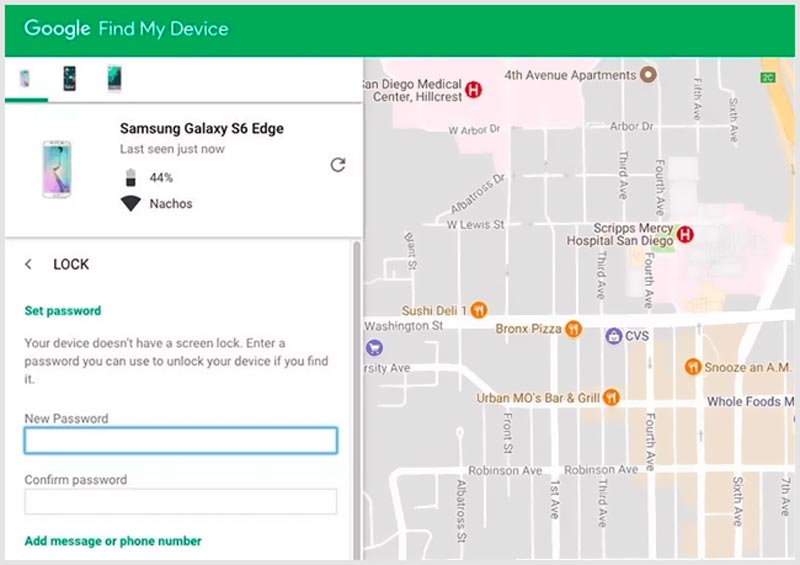
Aby uniknąć przyszłych blokad, zaleca się skonfigurowanie alternatywnych metod odblokowywania, takich jak kod PIN, wzór lub odcisk palca. Jeśli urządzenie z Androidem jest wyłączone lub nie ma połączenia z siecią, nie będzie można go odblokować zdalnie za pomocą Znajdź Moje urządzenie.
Jeśli zapomniałeś hasła ustawionego w celu odblokowania urządzenia z Androidem za pomocą usługi Google Find My Device, istnieją dwa skuteczne rozwiązania umożliwiające odzyskanie dostępu.
Jeśli pamiętasz hasło powiązane z Twoim kontem Google, zaloguj się na swoim urządzeniu przy użyciu tego hasła. Ta operacja zastąpi tymczasowe hasło i umożliwi dostęp do telefonu z Androidem.
Otwórz Ustawienia aplikację na odblokowanym urządzeniu z Androidem. Uzyskiwać Google i wybierz Zaloguj się i bezpieczeństwo. Wybierać Zaloguj się z Google i wprowadź adres e-mail lub numer telefonu swojego konta Google. Wprowadź powiązane hasło i dotknij LOGOWANIE.
Jeśli zapomniałeś zarówno hasła tymczasowego, jak i hasła powiązanego z kontem Google, konieczne będzie przywrócenie ustawień fabrycznych. Ta operacja spowoduje usunięcie wszystkich danych i przywróć go do ustawień fabrycznych. Spowoduje to również usunięcie ekranu blokady, umożliwiając ustawienie nowego hasła.
Przed przywróceniem ustawień fabrycznych upewnij się, że wykonałeś kopię zapasową wszystkich ważnych danych, ponieważ zostaną one usunięte w trakcie procesu. Jeśli masz subskrypcję Google One, możesz mieć automatyczne kopie zapasowe danych swojego telefonu.
Odzyskiwanie danych Aiseesoft Android to łatwe w użyciu narzędzie, które odzyskuje wszystkie cenne dane z urządzeń z systemem Android, w tym kontakty, wiadomości, zdjęcia, filmy, dzienniki połączeń i inne. Możesz go użyć do odzyskania usuniętych i utraconych danych telefonu, gdy nie ma odpowiedniej kopii zapasowej.
100% bezpieczeństwa. Bez reklam.
100% bezpieczeństwa. Bez reklam.



Czy mogę zdalnie odblokować telefon z Androidem?
Tak, możesz zdalnie odblokować swój telefon z Androidem, jeśli masz skonfigurowaną funkcję Znajdź moje urządzenie. Otwórz aplikację Znajdź moje urządzenie lub przejdź do oficjalnej witryny Google Znajdź moje urządzenie i zaloguj się na swoje konto Google. Wybierz urządzenie docelowe i kliknij przycisk Zablokuj. Wybierz opcję Odblokuj i ustaw nowe hasło tymczasowe, aby odblokować telefon z Androidem.
Dlaczego mój telefon jest zablokowany?
Istnieje kilka powodów, dla których urządzenie telefoniczne może zostać zablokowane. Najczęstszą przyczyną jest zapomnienie danych logowania do ekranu blokady. Jeśli Twoje urządzenie zostanie zgubione, skradzione lub umieszczone na liście zablokowanych, może zostać zablokowane. W niektórych przypadkach, jeśli Twoje urządzenie zostało zainfekowane złośliwym oprogramowaniem lub występuje problem sprzętowy, telefon zostanie zablokowany.
Czy Google Find My Device może odtwarzać dźwięk na urządzeniu?
Tak, Google Find My Device może odtwarzać dźwięk na Twoim urządzeniu z Androidem, nawet jeśli jest ono wyciszone. Otwórz przeglądarkę internetową na dowolnym urządzeniu i przejdź do android.com/find. Zaloguj się na swoje konto Google i wybierz urządzenie z Androidem. Kliknij przycisk Odtwórz dźwięk.
Wnioski
Google Znajdź moje urządzenie to cenne narzędzie, które może pomóc Ci zdalnie zlokalizować, zablokować, odblokować i wymazać urządzenie z Androidem. Jest to bezpłatna usługa dostępna dla wszystkich użytkowników Androida i łatwa w użyciu.

Najlepsze oprogramowanie do odzyskiwania danych Androida do odzyskiwania skasowanych plików, takich jak SMS, kontakty, dzienniki połączeń, dokumenty itp. Z telefonu / karty SD / tabletu z Androidem w systemie Windows / Mac.
100% bezpieczeństwa. Bez reklam.
100% bezpieczeństwa. Bez reklam.